Phacox’s Injector è una semplice applicazione per PC Windows che permette di iniettare ROM nella Virtual Console della Wii U, attualmente è compatibile con i giochi NES, SNES, N64, GBA e NDS.
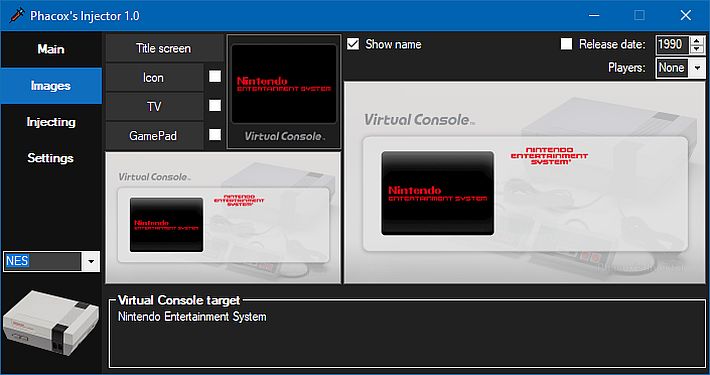
Per poter utilizzare correttamente questo strumento bisogna utilizzare la Common Key della Wii U, se non ce l’hai a portata di mano, cercala su Google (ma non chiedermi dove).
Caratteristiche
- Interfaccia grafica facile da usare.
- Aiuto contestuale e due lingue, inglese e spagnolo.
- Riconoscimento automatico dei formati delle ROM,
*.nes,*.fds,*.sfc,*.smc,*.z64,*.n64,*.v64,*.gbae*.nds. - Supporta immagini
*.png,*.jpge*.bmp. - La configurazione della Virtual Console N64 disabilita facilmente il filtro scuro, le proporzioni e la scala di visualizzazione del gioco. Semplifica l’incorporazione del file di configurazione
.iniper il gioco e ha un editor avanzato “VCN64ConfigEditor”. - Il TitleID indica se hai utilizzato la stessa combinazione di ROM e gioco base.
- Opzione per impacchettare il risultato (formato WUP Installer) o lasciarlo spacchettato (formato Loadiine).
- È in grado di ricordare le cartelle delle raccolte ROM e della galleria di immagini.
- Puoi utilizzare qualsiasi gioco come base (puoi iniettare la ROM solo se la base la supporta, anche se questo non garantisce che il gioco funzioni).
- Utilizza i giochi della Virtual Console Wii U imballati (file,
title.cert,title.tik,title.tmd,.appe.h3) o decompressi (codice cartelle, content e meta) come base.
Guida
Selezione della modalità
Auto
- Il programma si adatta automaticamente in base alla ROM scelta.
- Abilita il caricamento del gioco base dopo aver scelto la ROM.
- In questa modalità verranno utilizzati i modelli di immagine di NES, SNES (USA), N64, GBA e NDS, a seconda dei casi.
Famicom
- Puoi scegliere solo ROM per Famicom e NES.
- Abilita il caricamento del gioco base per Famicom e NES.
- Utilizza i modelli di immagini Famicom.
NES
- Puoi scegliere solo ROM per Famicom e NES.
- Abilita il caricamento del gioco base per Famicom e NES.
- Utilizza i modelli di immagini NES.
Super Famicom
- Puoi scegliere solo ROM per Super Famicom e SNES.
- Abilita il caricamento del gioco base per Super Famicom e SNES.
- Utilizza i modelli di immagini Super Famicom.
SNES (EUR)
- Puoi scegliere solo ROM per Super Famicom e SNES.
- Abilita il caricamento del gioco base per Super Famicom e SNES.
- Utilizza i modelli di immagini SNES (EUR).
SNES (USA)
- Puoi scegliere solo ROM per Super Famicom e SNES.
- Abilita il caricamento del gioco base per Super Famicom e SNES.
- Utilizza i modelli di immagine SNES (USA).
N64
- Puoi scegliere solo ROM per N64.
- Abilita il caricamento del gioco base per N64.
- Utilizza i modelli di immagini N64.
GBA
- Puoi scegliere solo ROM per GBA.
- Abilita il caricamento del gioco base per GBA.
- Utilizza i modelli di immagine GBA.
NDS
- Puoi scegliere solo ROM per NDS.
- Abilita il caricamento del gioco base per NDS.
- Utilizza i modelli di immagini NDS.
Main
In questa sezione devi solo inserire il nome del gioco e caricare una base (puoi scegliere di utilizzare la stessa base già caricata). La scelta di una ROM è facoltativa.
Se si sceglie una ROM, il programma cambierà il nome che appare nei menu della console con il nuovo nome impostato e inietterà la ROM selezionata.
Se non si sceglie una ROM, il programma non cambierà il nome del gioco base, il nuovo nome inserito verrà utilizzato solo per nominare la cartella di output e la ROM del gioco base non verrà modificata. Utile se si intende modificare solo alcune opzioni della Virtual Console senza modificare nient’altro.
Da qui possibile modificare anche le impostazioni della Virtual Console.
Per Famicom e NES
- Modifica Aspect Ratio, 7:5 (predefinito e non consigliato), 8:7 (nativo, consigliato per pixel quadrati), 4:3 (utilizzato nei vecchi televisori quadrati) e 16:9 (widescreen, per occupare l’intera larghezza di televisori moderni).
- Modifica la velocità di emulazione, 60 FPS (per giochi NTSC) o 50 FPS (per giochi PAL).
- Cambia il numero di giocatori.
Per Super Famicom e SNES
- Modifica le proporzioni, 4:3 (impostazione predefinita, era utilizzata nei vecchi televisori quadrati), 8:7 (nativo, consigliato per ottenere pixel quadrati) e 16:9 (schermo largo, per occupare l’intera larghezza dei moderni televisori) .
- Modifica la velocità di emulazione, 60 FPS (per giochi NTSC) o 50 FPS (per giochi PAL).
- Cambia il numero di giocatori.
- Modifica il volume del suono (solo per i giochi di base SNES di tipo B1 e B2).
Per Nintendo 64
- Disabilita il filtro scuro.
- Cambia le proporzioni da 4:3 a 16:9 (questo allunga l’immagine se la ROM non ha una patch widescreen).
- Cambia la scala di visualizzazione del gioco.
- Cambia la posizione di visualizzazione del gioco.
- Scegli il file di configurazione che corrisponde al gioco che intendi iniettare (non tutti i giochi hanno un file di configurazione e in parte a causa del fatto che non funzionano nella Virtual Console).
Images
In questa sezione puoi modificare l’icona del menu e le immagini di presentazione del gioco.
Puoi caricare solo l’immagine della schermata del titolo e verrà aggiornata in tutti i modelli, seleziona l’anno di lancio del gioco, il numero di giocatori che supporta e se vuoi mostrare o nascondere il nome che hai dato al gioco.
Hai anche la possibilità di conservare le immagini del gioco base. Utile se vuoi solo modificare alcune opzioni della Virtual Console senza modificare nient’altro.
Per Nintendo DS, puoi utilizzare l’icona della ROM invece dell’immagine della schermata del titolo.
Injecting
Per abilitare i pulsanti, dai un nome al gioco e carica una base. L’iniezione di una ROM è facoltativa (vedere la sezione Main).
Facendo clic sul pulsante “Do pack” dovrai selezionare una cartella in cui il gioco verrà inserito nel formato di installazione WUP (file, title.cert, title.tik, title.tmd, .app e .h3).
Se non hai ancora impostato la Common Key Wii U, si verificherà un’iniezione non riuscita (tecnicamente l’iniezione viene eseguita, ma il risultato non può essere impacchettato).
Facendo clic sul pulsante “Do not pack” dovrai andare a selezionare una cartella in cui il gioco verrà inserito nel formato Loadiine (cartelle, codice, content e meta).
Indipendentemente dal fatto che fallisca o meno, un’iniezione mostrerà il file di registro del programma.
Settings
In questa sezione puoi inserire la Common Key Wii U, questo ti permetterà di impacchettare e spacchettare i giochi in formato WUP.
Da qui è possibile modificare la lingua del programma e disabilitare la guida contestuale.
Changelog
- Modificato il tipo di Title-ID (da
00050000a00050002), questo dovrebbe correggere l’errore 199-9999 nonostante abbia abilitato un CFW. - Corretto un bug che convalida alcuni giochi precedentemente iniettati senza essere identificato correttamente.
Richiede Windows 7 o versioni successive e .Net Framework 4.6 o versioni successive.
Download: Phacox’s Injector v1.1.3
Download: Source code Phacox’s Injector v1.1.3
Fonte: gbatemp.net



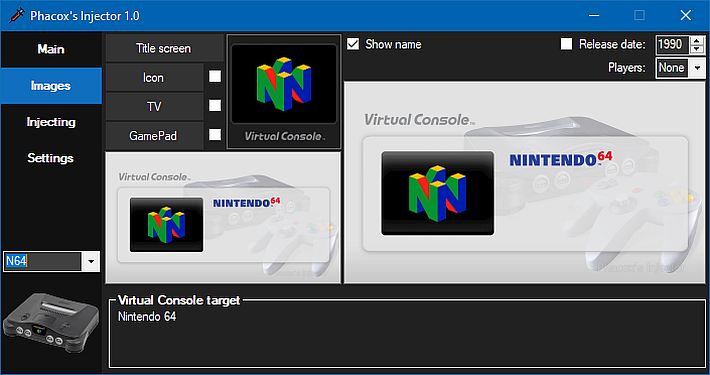

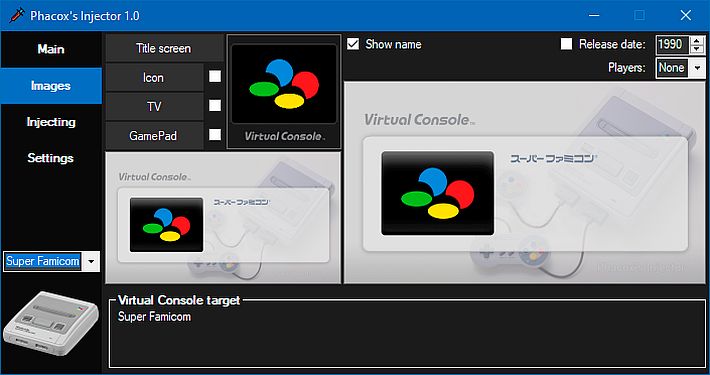
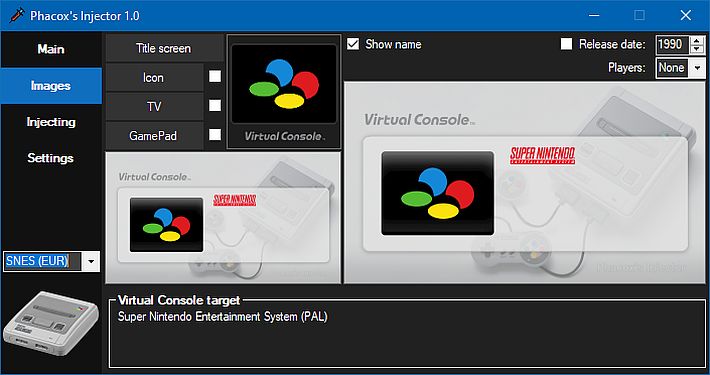
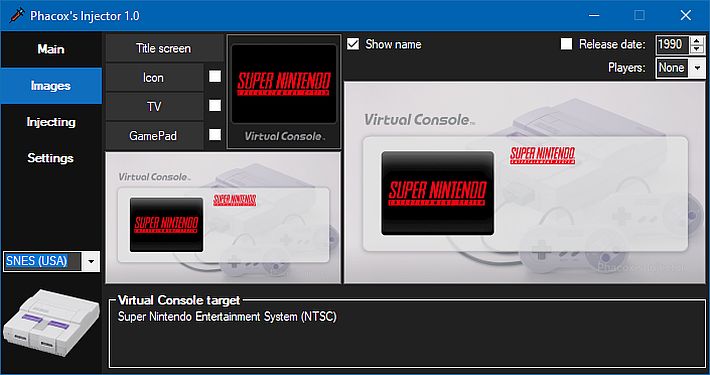

![[Scena PS4] Rilasciato PPPwnUI 3.30a Mod by Aldostools](https://www.biteyourconsole.net/wp-content/uploads/PPPwnUI1-1-238x178.webp)


![[Scena PS4] Rilasciato PPPwnUI 3.30a Mod by Aldostools](https://www.biteyourconsole.net/wp-content/uploads/PPPwnUI1-1-100x75.webp)


![[Scena GameCube/Wii] Rilasciato WiiSX / CubeSX Beta v3.0](https://www.biteyourconsole.net/wp-content/uploads/WiiSXBeta-100x75.webp)
![[Scena PS Vita] Rilasciato TheXTech Vita v1.3.6](https://www.biteyourconsole.net/wp-content/uploads/TextTech-100x75.jpg)
![[Scena Xbox] Rilasciato RetroPass v1.5.0](https://www.biteyourconsole.net/wp-content/uploads/RetroPass-100x75.webp)